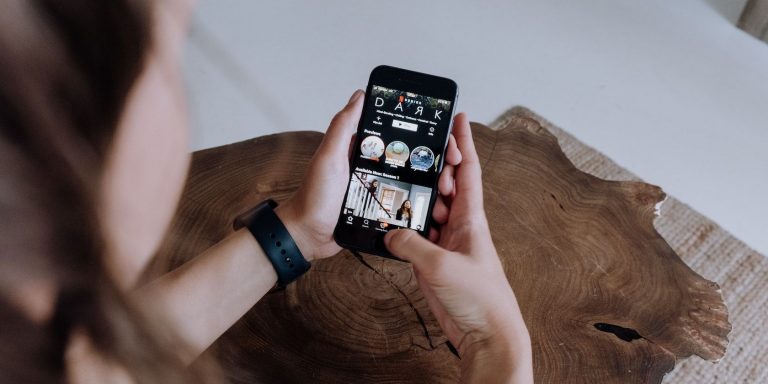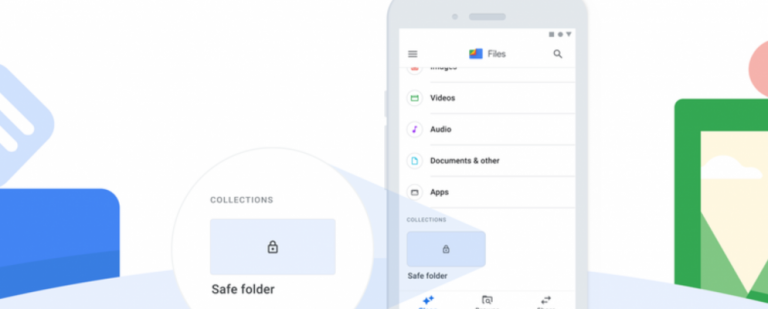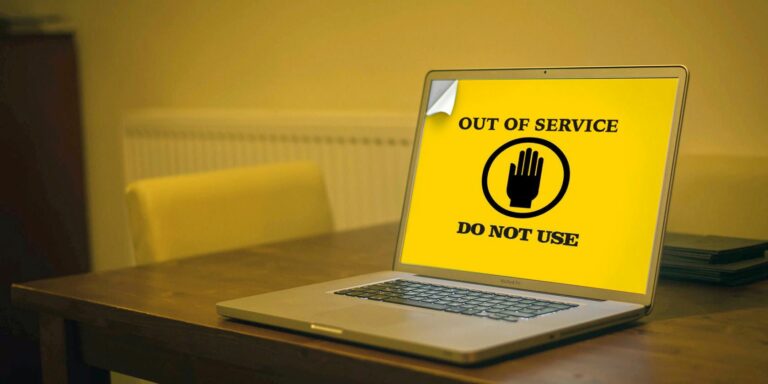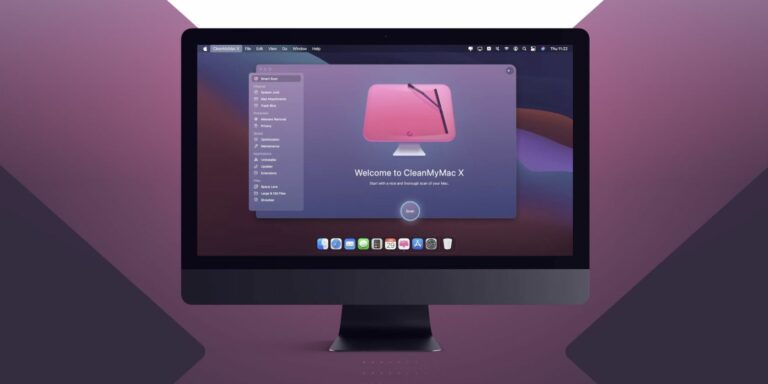5 советов по использованию Stage Manager для повышения производительности
Хотя с Mac может быть интересно поиграть, он также может стать источником производительности, если вы знаете, как его использовать. В macOS Ventura Apple представила функцию Stage Manager, которая при правильном использовании может стать эффективным инструментом для повышения производительности.
Есть некоторые хитрости с Stage Manager, о которых вы можете не знать, но которые могут быть полезны при работе с задачами. Здесь мы обсудим несколько советов, но перед этим давайте быстро рассмотрим, как работает Stage Manager в macOS.
Как Stage Manager работает на Mac
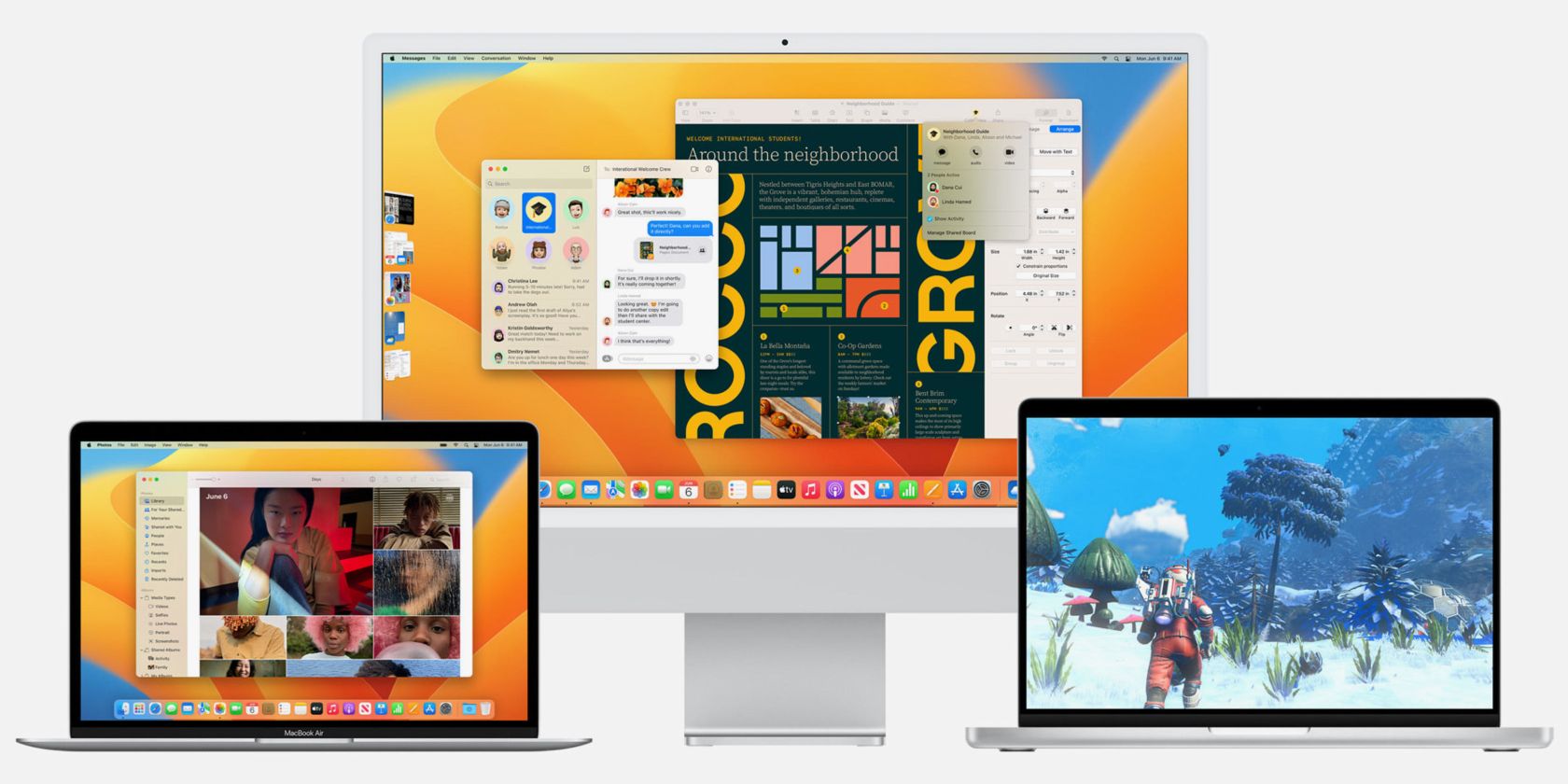
Stage Manager — это новый способ управления окнами приложений на рабочем столе вашего Mac. Вы можете накладывать окна приложений и быстро сохранять их рядом с экраном для быстрого доступа. Stage Manager также группирует приложения, позволяя быстро переключаться между несколькими приложениями.
Программы для Windows, мобильные приложения, игры - ВСЁ БЕСПЛАТНО, в нашем закрытом телеграмм канале - Подписывайтесь:)
Эта функция делает все это, а также позволяет вам сосредоточиться на своем контенте. Если вы хотите изучить основы Stage Manager, обязательно ознакомьтесь с нашей специальной статьей об использовании Stage Manager в macOS.
5 советов по использованию Stage Manager для повышения производительности
В macOS есть различные хитрости для пользователей, которые делают операционную систему еще более функциональной. Если вы знаете, как воспользоваться преимуществами Stage Manager, вы сможете эффективно работать в многозадачном режиме в macOS. Ниже мы рассмотрим пять советов по использованию Stage Manager для повышения вашей производительности.
1. Включите/выключите Диспетчер сцены
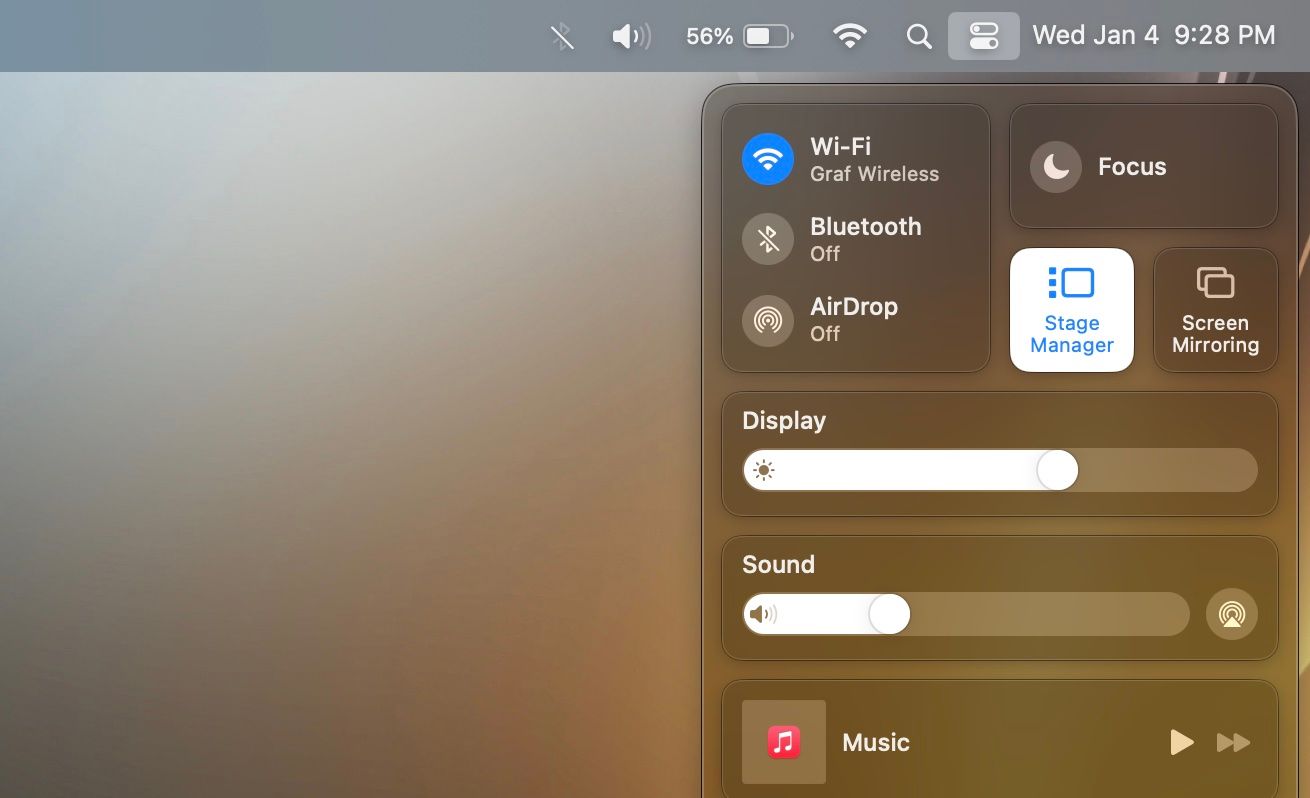
Бывают случаи, когда Stage Manager может быть полезен, но вы можете найти случаи, когда вам нужно отключить его для определенных ситуаций. К счастью, вы можете легко включать и выключать Stage Manager из Центра управления. Чтобы включить или отключить диспетчер сцены:
- Щелкните значок Центра управления в строке меню.
- Теперь используйте переключатель Stage Manager, чтобы включить или выключить его.
Когда значок выделен, это означает, что диспетчер сцены включен. Повторите тот же процесс, если вы хотите отключить Stage Manager.
Теперь вы можете легко включать и выключать Stage Manager, не копаясь в настройках системы. Чтобы упростить задачу, вы можете получить доступ к этой настройке диспетчера сцены непосредственно из строки меню, если у вас есть настраиваемый Центр управления и вы не хотите изменять его, перетащив переключатель «Диспетчер сцены» в строку меню.
2. Создайте группы приложений
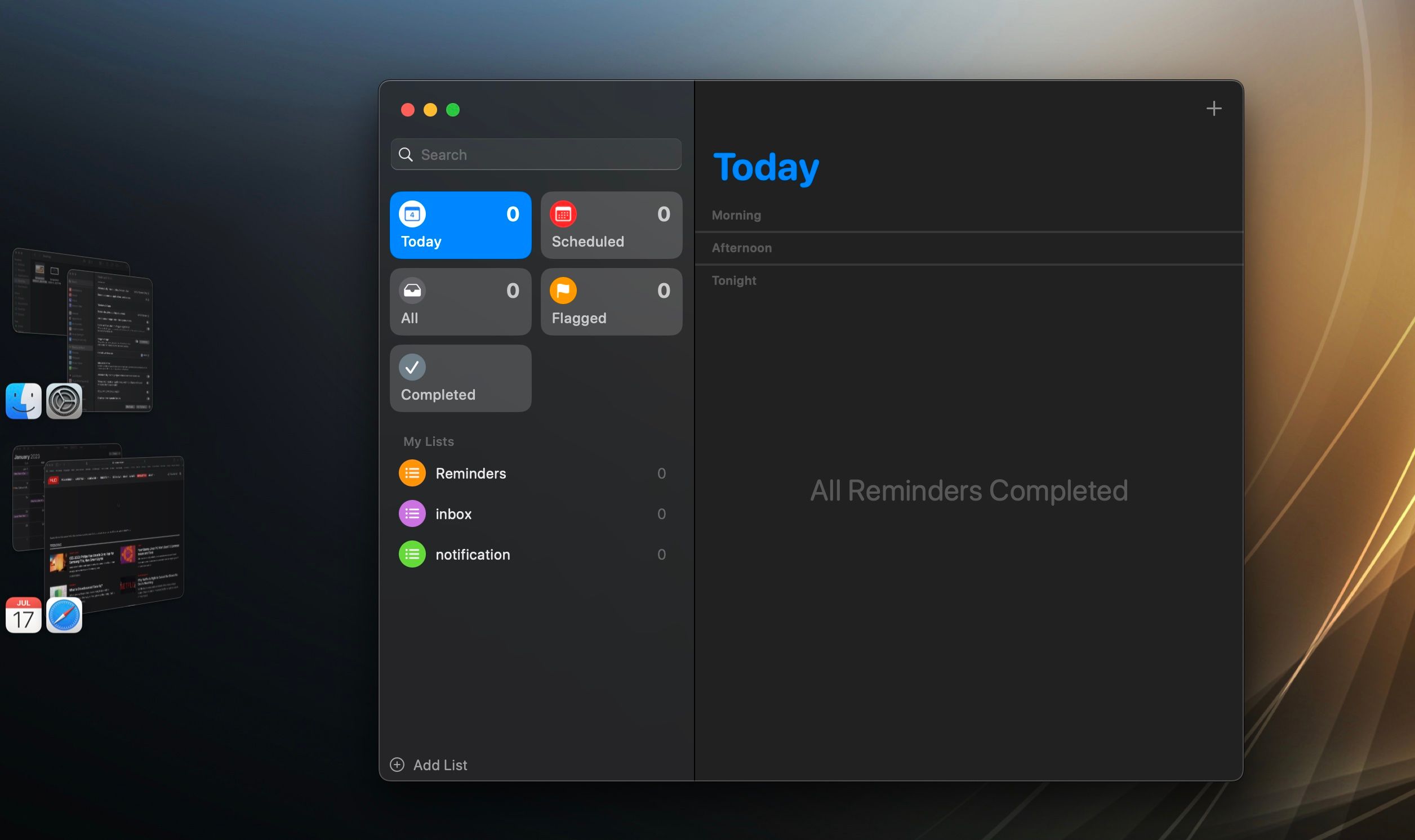
Создание групп приложений позволяет переключаться между несколькими приложениями, которые вы часто используете вместе. Вам больше не придется многократно открывать и сворачивать окна. Вы можете создать эти группы для разных рабочих процессов и быстро переключаться между ними для повышения производительности. Чтобы создать группу приложений:
- Откройте два приложения, которые вы хотите сгруппировать.
- Перетащите окно второго приложения из полосы эскизов на рабочий стол.
- Далее откройте другое приложение.
Первые два приложения будут объединены в пару на полосе эскизов. Теперь вы сможете переключаться между этой группой и другими приложениями, просто щелкнув группу. Если вы хотите разорвать пару приложений, закройте приложения в группе. Вы также можете сгруппировать более двух приложений, открыв все приложения на рабочем столе, а затем открыв другое приложение.
3. Настройте Stage Manager для отображения последних приложений или элементов рабочего стола.
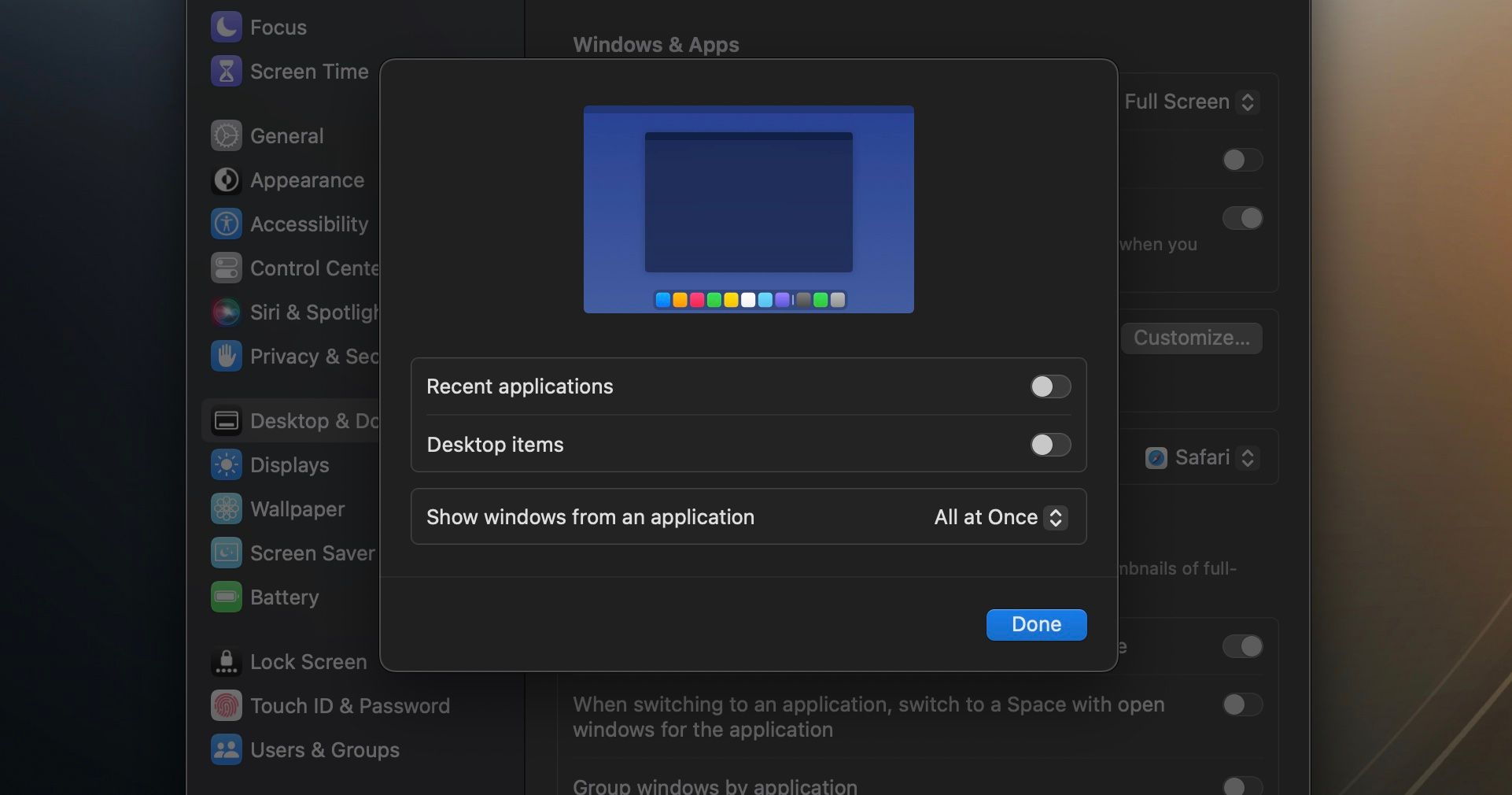
У пользователей есть несколько вариантов настройки Stage Manager. В дополнение к отображению приложений Stage Manager позволяет отображать последние приложения, которые вы использовали, и элементы, которые могут быть у вас на рабочем столе. Чтобы включить эти параметры для Stage Manager:
- Откройте Системные настройки.
- Прокрутите вниз и нажмите «Рабочий стол и док».
- Перейдите в Диспетчер сцены и нажмите «Настроить».
- Включите недавние приложения и элементы рабочего стола.
Теперь ваши последние приложения будут отображаться в полосе эскизов, а элементы рабочего стола, такие как документы и папки, будут отображаться при использовании Stage Manager.
4. Скройте полосу миниатюр, чтобы не отвлекаться
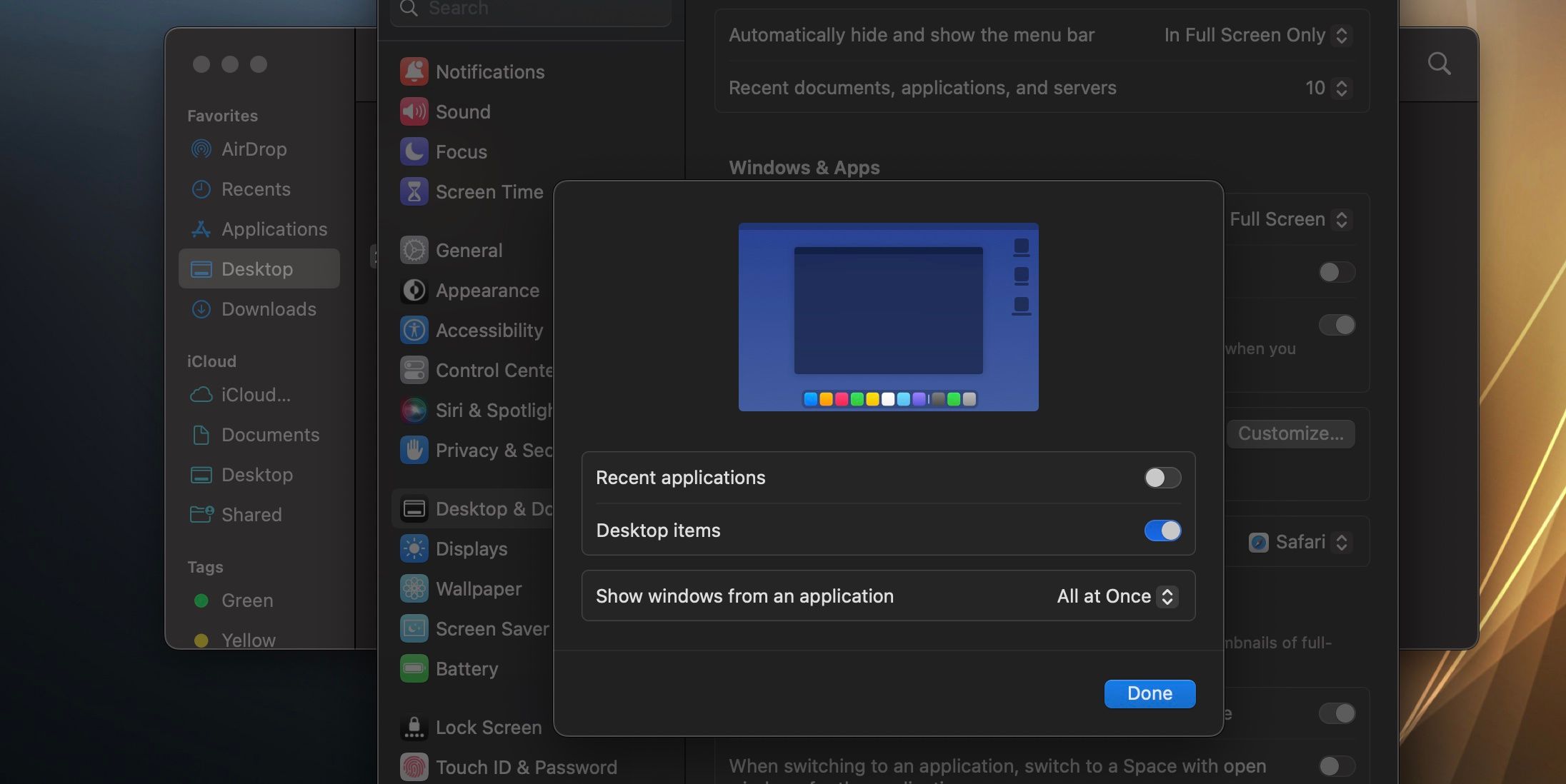
Хотя полоса миниатюр в диспетчере сцены может быть полезной, она занимает довольно много места на экране и иногда может отвлекать. Поэтому вы можете отключить его, особенно если вы не используете его часто. Вы можете отключить полосу эскизов в настройках системы.
На странице настроек Stage Manager, как указано в предыдущем разделе, отключите Недавние приложения. Теперь вам нужно только навести указатель мыши на левую часть экрана, чтобы открыть приложения.
5. Быстро изменяйте размер или сворачивайте приложения с помощью Stage Manager
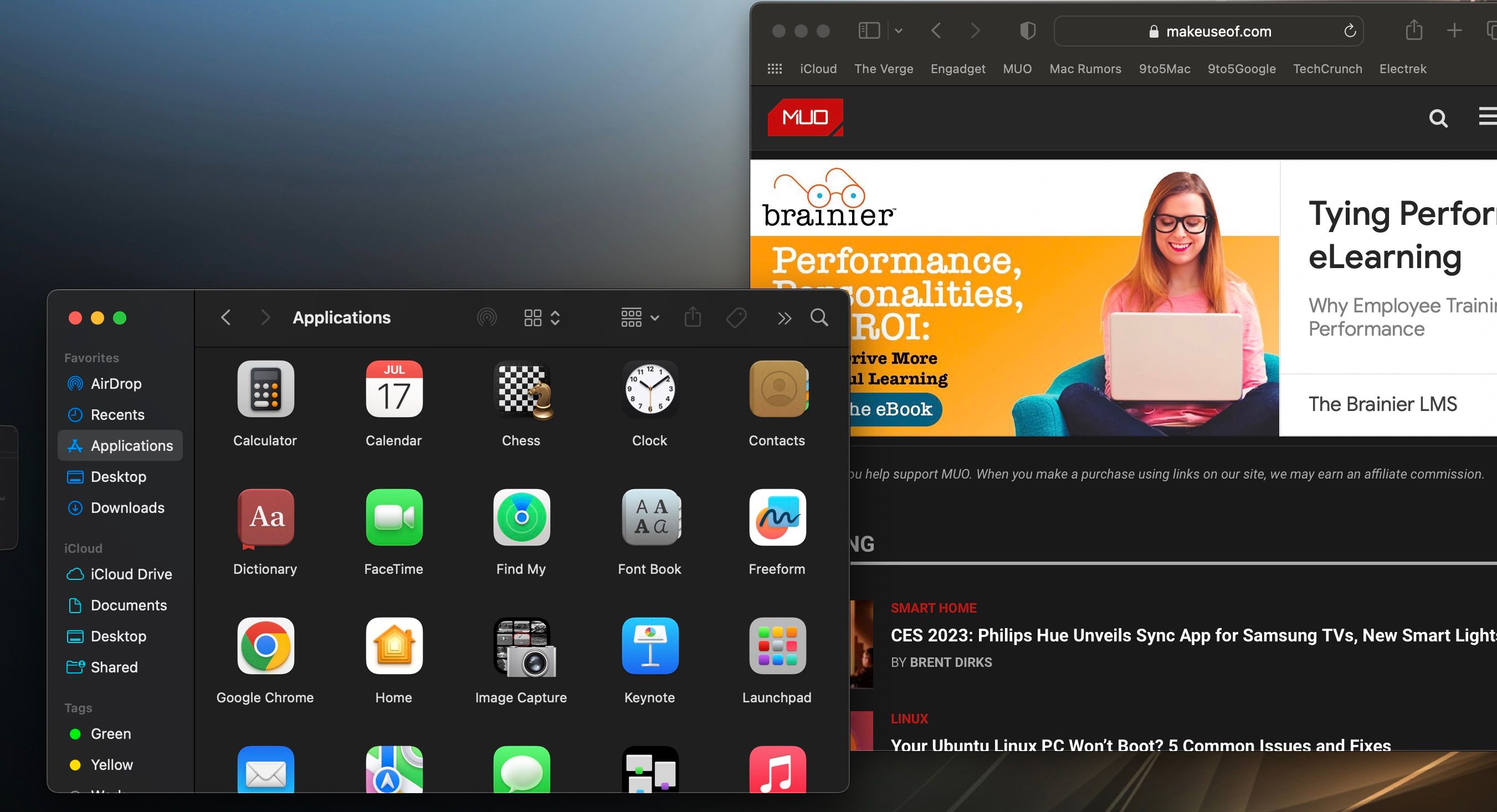
Вы можете изменить размер или свернуть приложения в зависимости от приоритета или количества контента в приложении при использовании Stage Manager. К счастью, в Stage Manager нет нового метода изменения размера или минимизации окон, а это означает, что его легко запомнить.
Чтобы изменить размер окна, наведите указатель мыши на угол окна и перетащите его до нужного размера. Если вы хотите свернуть окно, просто используйте Command + M.
Используйте Stage Manager, чтобы быть более продуктивным
С помощью этих советов вы можете использовать Stage Manager, чтобы повысить продуктивность работы с Mac. Эта функция является одним из многих ценных инструментов в macOS для эффективной работы. К счастью, Stage Manager также доступен на iPad, если вы хотите быть более продуктивным в пути.